
Dina kalolobaan kasus, penampilan kasalahan disababkeun ku drivers lepat (exceeding waktu seep tina prosedur supir - nunggak Prosedur Telepon) tina laptop atawa komputer peralatan sarta cukup gampang dilereskeun. Dina manual ieu, mangka wincikan cara ngalereskeun kasalahan DPC_WatchDog_Violation dina Windows 10 (metodeu anu cocog pikeun versi 8) sarta jadi sabab paling sering tina penampilan na.
alat drivers
Salaku nyatet luhur, anu ngabalukarkeun paling umum tina kasalahan DPC_WATCHDOG_VIOLATION dina Windows 10 mangrupakeun masalah drivers. Dina waktu nu sarua, nu paling sering urang ngobrol ngeunaan panggerak handap.
- drivers Kang Tata AHCI
- Supir kartu pidéo
- panggerak USB (utamana 3.0)
- LAN jeung adaptor Wi-Fi Pembalap
Dina sagala perkara, hal munggaran nyoba make téh masang drivers aslina ti ramatloka produsén laptop (lamun éta laptop) atawa motherboard (lamun éta PC) sacara manual pikeun modél anjeun (pikeun kartu vidéo lamun masang, nganggo "Instalasi Bersih" pilihan lamun anjeun drivers Nvidia atawa pilihan dihapus drivers saméméhna, upami urang ngobrol ngeunaan drivers AMD).
Nu penting: Alat Manajer pesen yén drivers dianggo normal atawa teu perlu diropéa, henteu hartosna yén ieu téh leres.
Dina kaayan masalah disababkeun ku panggerak AHCI, sarta ieu, dina kasus kasalahan DPC_WATCHDOG_VIOLATION, jalan hareup pikeun ngajawab masalah (sanajan tanpa drivers loading) biasana ngabantuan:
- Katuhu-klik tombol Mimitian tur buka Alat Manager.
- Buka "IDE ATA / Controllers ATAPI" bagian, katuhu-klik dina controller Kang Tata AHCI (mungkin gaduh ngaran béda) jeung pilih "Update Pembalap".
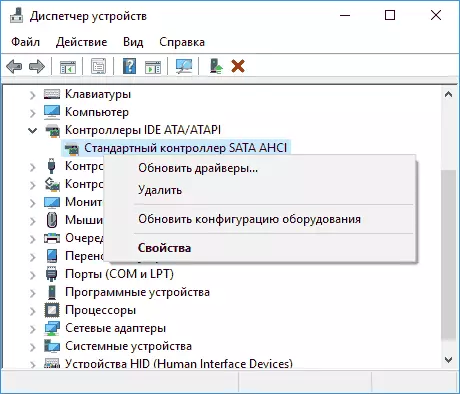
- Salajengna, pilih "Jalankeun nu pilarian supir dina komputer ieu" - "Pilih supir ti daptar drivers geus dipasang" jeung perhatian bayar mun naha supir aya dina daptar drivers cocog, ku nami anu unggulan, ti salah sahiji ti yen ieu nu dimaksud dina hambalan 2. Lamun enya, pilih na teras klik "salajengna".
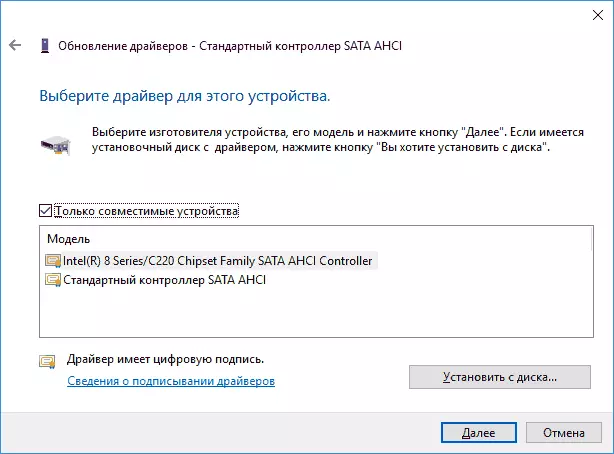
- Ngadagoan instalasi supir.
Biasana, masalah ieu diréngsékeun lamun supir Kang Tata AHCI Kang Tata AHCI diganti ti Update Center Windows kana standar controller Kang Tata AHCI (disadiakeun yen alesan ieu persis dina ieu).
Sacara umum, di item ieu, éta bakal neuleu install sadayana drivers Alat Sistim aslina, adapters jaringan jeung sajabana ti ramatloka produsén urang (jeung henteu ti Supir Pak atawa ngandelkeun jalma drivers anu Windows dipasang sorangan).
Ogé, lamun geus anyar robah drivers alat atawa dipasang program anu nyieun alat maya, bayar perhatian ka aranjeunna - aranjeunna ogé bisa ngabalukarkeun masalah.
Nangtukeun mana supir ngabalukarkeun kasalahan
Anjeun tiasa nyobian pikeun manggihan anu file supir ngabalukarkeun kasalahan ngagunakeun program BlueScreenView bébas analisa dump memori, lajeng manggihan dina Internet, naon file teras nu supir anu patali (lajeng ngagentos eta kalawan supir aslina atawa diropéa ). Kadang-kadang kreasi otomatis tina hiji dump memori geus ditumpurkeun dina sistem, dina hal ieu, tingali kumaha ngaktipkeun sarta ngahemat nu dump memori dina Windows 10 gagal.
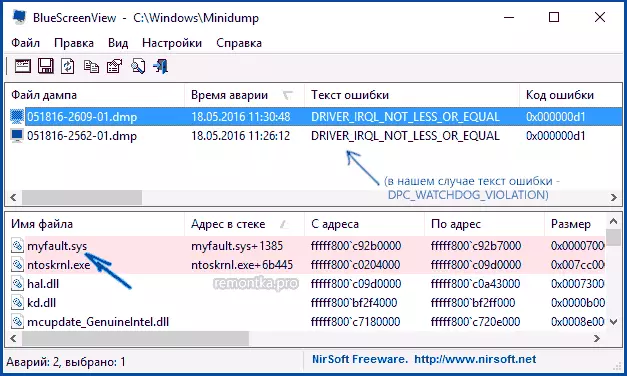
Supados program BlueScreenView maca dumps memori, hemat maranéhanana kudu diaktipkeun dina Sistim (jeung program Anjeun pikeun meresihan komputer, lamun aya jalma anu hadir, teu matak cleaned). Aktipkeun memori Musim Panas dumps Anjeun tiasa di menu klik di Katuhu on tombol Mimitian (disebut ogé ku Win kenop + X) - Sistim nu aya parameter Sistim tambahan. Dina tab Advanced, dina "Download jeung Pamulihan" bagian, klik tombol "parameter", lajeng pariksa item sakumaha dina screenshot handap tur ngadagoan penampilan kasalahan salajengna.
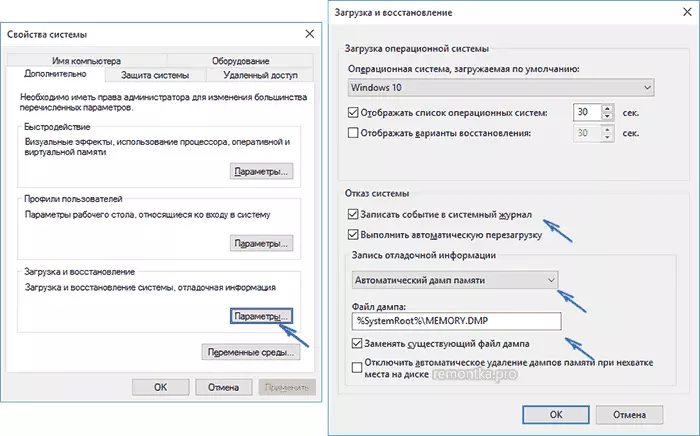
Catetan: Upama, sanggeus ngarengsekeun masalah jeung drivers, kasalahan nu ngiles, tapi sanggeus sawatara waktu mimiti manifest sorangan deui, éta mungkin yen Windows 10 deui dipasang supir "na" deui. Di dieu meureun nya éta instruksi lumaku kumaha carana nganonaktipkeun update otomatis ti drivers Windows 10.
Kasalahan DPC_WatchDog_Violation na Gancang ngajalankeun Windows 10
Cara séjén sering pikeun ngabenerkeun nu DPC_WATCHDOG_VIOLATION kasalahan nyaeta mareuman peluncuran gancang Windows 10 atanapi 8. Dina jéntré kumaha mareuman fitur ieu dina Gancang ngamimitian Windows 10 manual (sami dina "dalapan").Dina waktu nu sarua, saperti aturan, teu ka ngalepatkeun pikeun mimiti rusuh (sanajan kanyataan yén éta ngabantuan eta), sarta chipset sarta manajemén kakuatan drivers lepat atanapi leungit. Sarta biasana, sajaba ngarobah kaluar mimiti gancang, kasebut nyaéta dimungkinkeun pikeun ngabenerkeun drivers ieu (nu langkung lengkep ihwal naon panggerak dina artikel misah, anu geus ditulis dina kontéks nu séjén, tapi alesan nu sarua - henteu mareuman Windows 10).
cara tambahan pikeun ngabenerkeun kasalahan
Lamun saacanna diusulkeun cara pikeun ngabenerkeun nu bulao DPC WatchDog layar palanggaran teu pitulung, anjeun tiasa nyobian nganggo metode tambahan:
- Pariksa integritas file sistem Windows.
- Pariksa hard disk maké CHKDSK.
- Mun alat USB anyar disambungkeun, coba nganonaktifkeun aranjeunna. Anjeun oge bisa nyoba pindah alat USB sadia pikeun panyambungna USB séjén (preferably 2.0 anu maranéhanana anu henteu bulao).
- Mun aya titik recovery dina tanggal harita penampilan kasalahan, dipake ku maranehna. Tingali Windows 10 titik pamulihan.
- antiviruses nembe dipasang na program keur drivers otomatis ngamutahirkeun bisa jadi dibalukarkeun.
- Pariksa komputer pikeun ayana software pikaresepeun (loba nu malah antiviruses alus teu ningali), contona, dina AdWCleaner.
- Dina kasus ékstrim, anjeun tiasa ngareset Windows 10 kalayan hemat data.
Éta hungkul. Kuring miharep anjeun junun ngajawab masalah jeung komputer bakal neruskeun gawé tanpa penampilan tina kasalahan dianggap.
